Photoshop后期教程:人像修图思路及详细步骤(2)
文章来源于 形色主义,感谢作者 ltxz002 给我们带来经精彩的文章!设计教程/PS教程/照片处理2011-01-20
分析: 原图色彩柔和,人物造型自然,背景简约,作为素材有一定的质量。但仔细分析,还是能找到需要完善的地方: 1、高光过曝。作为主体部分的高光,应该是戒子的最亮部。用吸管作测试,数值为C1M1Y1K0,而且背景的
分析:
原图色彩柔和,人物造型自然,背景简约,作为素材有一定的质量。但仔细分析,还是能找到需要完善的地方:
1、高光过曝。作为主体部分的高光,应该是戒子的最亮部。用吸管作测试,数值为C1M1Y1K0,而且背景的墙面高光太亮。
2、肤色是整个图片的重要色彩,但测量手臂处的值(注:没有测量脸部,因为考虑模特化过妆)为C39M46Y52K4。青色成分稍多,致使肤色偏冷。
3、脸部是全图的兴趣中心,但对比不够,层次不强。
4、色彩饱合不够,还需要更鲜艳些。
5、需要锐化。
具体步骤:
1、复制一层“应用图像”,将背景的“蓝”通道替代复制层,并改混合模式为“明度”。
2、双击上一图层,如图调整“混合色带”。(为脸部加强细节对比,同时降低背景的亮度,保持头发和服装明暗不变。有人会说脸部纹理反而变粗。请注意,本人并不想花时间去美化皮肤,而只需要提高片子的品质。)见图:
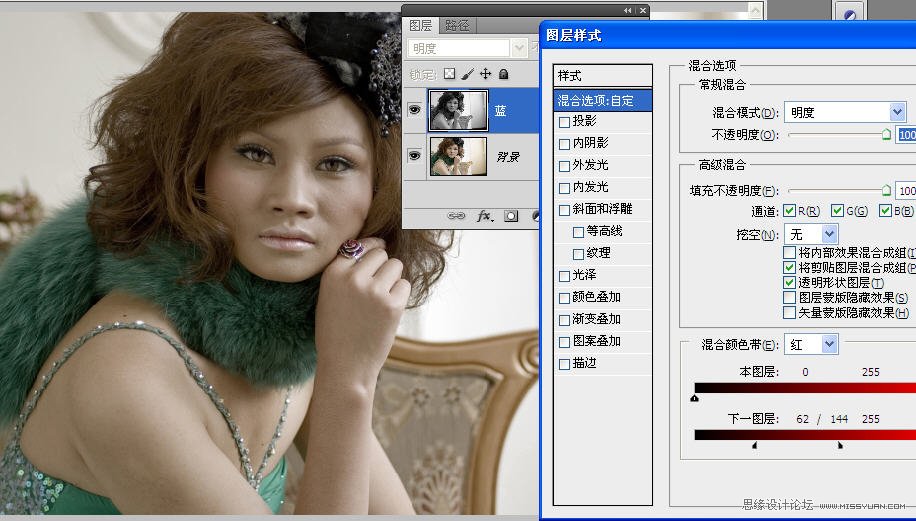
3、转换到CMYK模式,增加“曲线”调整层,主要是修正肤色,提高红色和黄色,还原健康的肤色,更重要的
是通过“黑”通道的曲线调整加强阴影中的细节。(请注意,本人的“曲线”预设与PHOTOSHOP的默认设置不一样)如图设置:
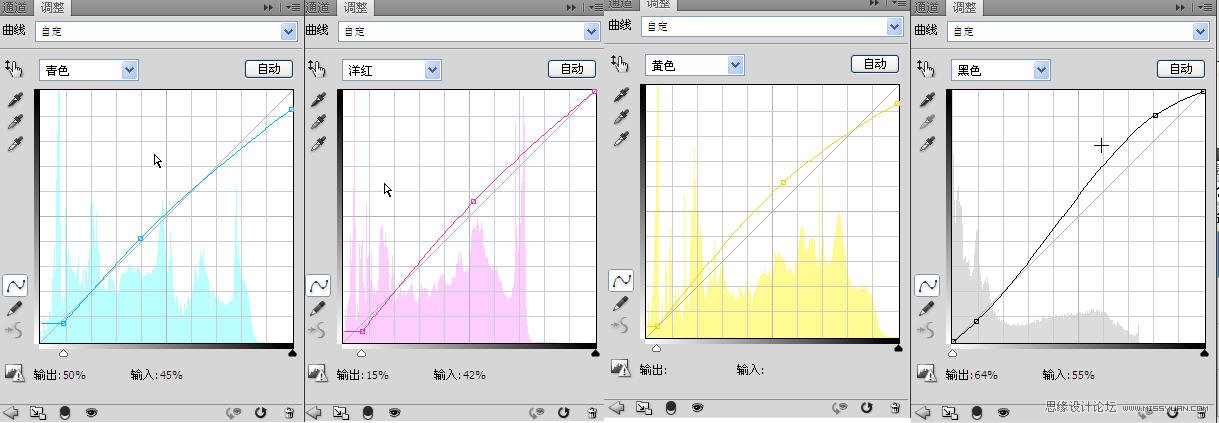
4、合并后转到LAB模式。增加曲线调整层,微调明暗,提高色彩饱和。如图:
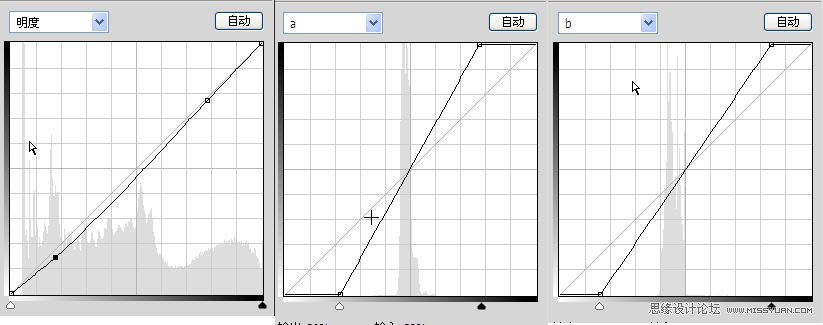
5、合并后复制一层,单选“L”通道并保持合并图层可见。“USM”锐化,数值如图:

6、转到RGB模式,不拼合图层。将上层改为“变暗”,不透明度降到30%。将此层再复制一层,改模式为“变亮”,不透明度为48%。见图:

 情非得已
情非得已
推荐文章
-
 Photoshop制作唯美可爱的女生头像照片2020-03-17
Photoshop制作唯美可爱的女生头像照片2020-03-17
-
 Photoshop快速给人物添加火焰燃烧效果2020-03-12
Photoshop快速给人物添加火焰燃烧效果2020-03-12
-
 Photoshop调出人物写真甜美通透艺术效果2020-03-06
Photoshop调出人物写真甜美通透艺术效果2020-03-06
-
 Photoshop保留质感修出古铜色人像皮肤2020-03-06
Photoshop保留质感修出古铜色人像皮肤2020-03-06
-
 Photoshop制作模特人像柔润的头发效果2020-03-04
Photoshop制作模特人像柔润的头发效果2020-03-04
-
 古风效果:用PS调出外景人像中国风意境效果2019-11-08
古风效果:用PS调出外景人像中国风意境效果2019-11-08
-
 插画效果:用PS把风景照片转插画效果2019-10-21
插画效果:用PS把风景照片转插画效果2019-10-21
-
 胶片效果:用PS调出人像复古胶片效果2019-08-02
胶片效果:用PS调出人像复古胶片效果2019-08-02
-
 素描效果:用PS制作人像彩色铅笔画效果2019-07-12
素描效果:用PS制作人像彩色铅笔画效果2019-07-12
-
 后期精修:用PS给人物皮肤均匀的磨皮2019-05-10
后期精修:用PS给人物皮肤均匀的磨皮2019-05-10
热门文章
-
 Photoshop利用素材制作炫丽的科技背景2021-03-11
Photoshop利用素材制作炫丽的科技背景2021-03-11
-
 Photoshop使用中性灰磨皮法给人像精修2021-02-23
Photoshop使用中性灰磨皮法给人像精修2021-02-23
-
 Photoshop制作水彩风格的风景图2021-03-10
Photoshop制作水彩风格的风景图2021-03-10
-
 Photoshop制作创意的文字排版人像效果2021-03-09
Photoshop制作创意的文字排版人像效果2021-03-09
-
 Photoshop制作逼真的投影效果2021-03-11
Photoshop制作逼真的投影效果2021-03-11
-
 Photoshop制作故障干扰艺术效果2021-03-09
Photoshop制作故障干扰艺术效果2021-03-09
-
 Photoshop制作被切割的易拉罐效果图2021-03-10
Photoshop制作被切割的易拉罐效果图2021-03-10
-
 Photoshop制作人物支离破碎的打散效果2021-03-10
Photoshop制作人物支离破碎的打散效果2021-03-10
-
 Photoshop设计复古风格的电影海报
相关文章8192020-03-04
Photoshop设计复古风格的电影海报
相关文章8192020-03-04
-
 Photoshop制作模特人像柔润的头发效果
相关文章4872020-03-04
Photoshop制作模特人像柔润的头发效果
相关文章4872020-03-04
-
 噪点效果:用PS给插画添加磨砂噪点效果
相关文章10322019-07-12
噪点效果:用PS给插画添加磨砂噪点效果
相关文章10322019-07-12
-
 夜景效果:用PS把白天的风景变成黑夜效果
相关文章9112019-07-11
夜景效果:用PS把白天的风景变成黑夜效果
相关文章9112019-07-11
-
 文字人像:用PS制作文字图案肖像效果
相关文章18982019-05-22
文字人像:用PS制作文字图案肖像效果
相关文章18982019-05-22
-
 商业精修:用PS中性灰给人像后期磨皮
相关文章16012019-04-30
商业精修:用PS中性灰给人像后期磨皮
相关文章16012019-04-30
-
 后期精修:用PS详细解析化妆品瓶子精修
相关文章8802019-04-14
后期精修:用PS详细解析化妆品瓶子精修
相关文章8802019-04-14
-
 古风人像:PS日常古风色调思路分享
相关文章3872019-03-05
古风人像:PS日常古风色调思路分享
相关文章3872019-03-05
